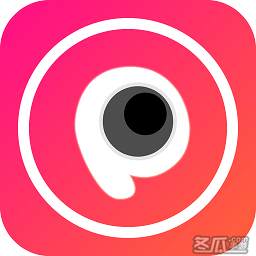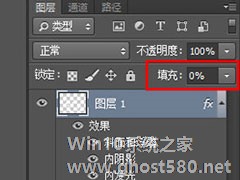-
PS水滴效果怎么做?PS做水滴效果的方法
- 时间:2024-04-27 05:09:48
大家好,今天Win10系统之家小编给大家分享「PS水滴效果怎么做?PS做水滴效果的方法」的知识,如果能碰巧解决你现在面临的问题,记得收藏本站或分享给你的好友们哟~,现在开始吧!
PS是一款大家经常使用的一款办公软件,它不仅仅功能强大而且操作方便,那你知道PS水滴效果怎么做的吗?接下来我们一起往下看看PS做水滴效果的方法吧。
方法步骤
将你的照片导入到PS中后,新建一个空白的图层用来画水滴,我们用画笔工具,颜色选择为纯白色,画笔的硬度选择为100%,大小随意,然后在画布上画出水滴的样子。

接着我们在这个水滴的图层上双击进入图层的混合选项模式,分别使用以下样式:
1、斜面和浮雕
2、内阴影
3、内发光
4、投影
上面的四种样式的设置参数均为默认,无需另外调整。

最后,我们将水滴的图层的填充度设置为0或者10。
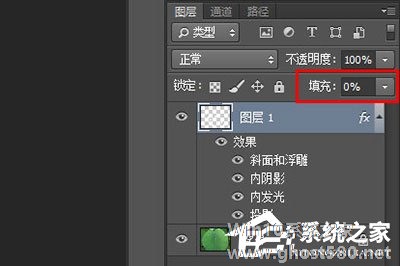
这样,一个水滴效果就出来啦。最后,如果你想让水滴效果更真实,你可以CTRL+左键框选水滴图层。
然后回到荷叶的背景上,使用【滤镜】-【扭曲】-【球面化】。这样就是为了凸显出水滴中的光影折射效果。
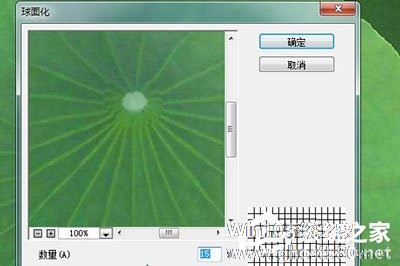

以上就是PS水滴效果怎么做的全部内容啦,按照以上的方法操作你就能轻松的掌握PS做水滴效果的方法。
以上就是关于「PS水滴效果怎么做?PS做水滴效果的方法」的全部内容,本文讲解到这里啦,希望对大家有所帮助。如果你还想了解更多这方面的信息,记得收藏关注本站~
【Win10系统之家独①家★使用!】
相关文章
-
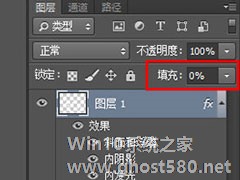
PS是一款大家经常使用的一款办公软件,它不仅仅功能强大而且操作方便,那你知道PS水滴效果怎么做的吗?接下来我们一起往下看看PS做水滴效果的方法吧。
方法步骤
将你的照片导入到PS中后,新建一个空白的图层用来画水滴,我们用画笔工具,颜色选择为纯白色,画笔的硬度选择为100%,大小随意,然后在画布上画出水滴的样子。
接着我们在这个水滴的图层上双击进入图... -

PS是一款功能强大的P图软件,下雨天窗外的朦胧美不一定要等下雨天,一个PS就搞定,你知道PS怎么做水雾效果的吗?接下来我们一起往下看看PS做水雾效果的方法吧。
方法步骤
1、首先你需要将图片导入到PS中,然后在图层上右键【转换为智能对象】,并另外复制出两个图层,然后将最上面的图层进行隐藏;
2、接着在第二个图层上进行编辑,这里我使用上方菜单【滤镜】... -

PS是我们在平时工作中经常使用的办公软件之一,你知道PS怎么做素描画效果的吗?接下来我们呢一起往下看看PS做素描画效果的方法吧。
方法步骤
1、首先将你的照片导入到PS中,并按CTRL+J复制新建一个图层;
2、接着我们将照片的颜色先去除:菜单栏【图像】-【调整】-【去色】,快捷键CTRL+SHIFT+U;
3、然后再次CTRL+J复制... -

PS是一款非常好用的图片编辑软件,经常我们看在人物在雪中的照片,会想要添加一些雪花作为背景,你知道PS怎么做雪花效果的吗?接下来我们一起往下看看PS做雪花效果的方法吧。
方法步骤
1、首先将照片导入到PS当中,然后在图层的上方新建一个图层,这个图层就是做雪花效果的图层;
2、在新的图层上按Shift+F5进行填充界面,将其填充为纯黑色;
...